Erstelle deine eigenen Datenfelder.
Video Tutorial
Schritt-für-Schritt Anleitung
➲Wähle das Register „Anpassen“.
➲ Klicke auf „Neues Datenfeld“.
➲ Es werden alle Datenfeld Typen angezeigt, die du anlegen kannst.
In unserem Beispiel entscheiden wir uns für ein Multiselect Feld. Es ermöglicht dir eine
Auswahlliste zu erstellen aus der du mehrere Einträge gleichzeitig deiner Adresse zuordnen
kannst.
➲ Klicke auf „Multiselect“
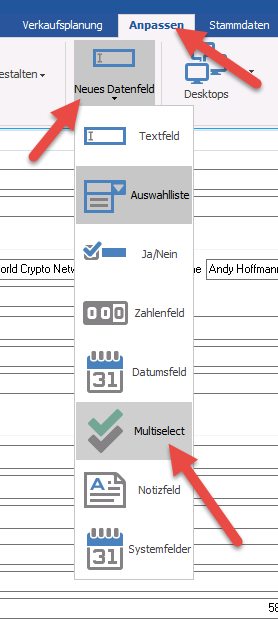
➲Es erscheint folgender Dialog:
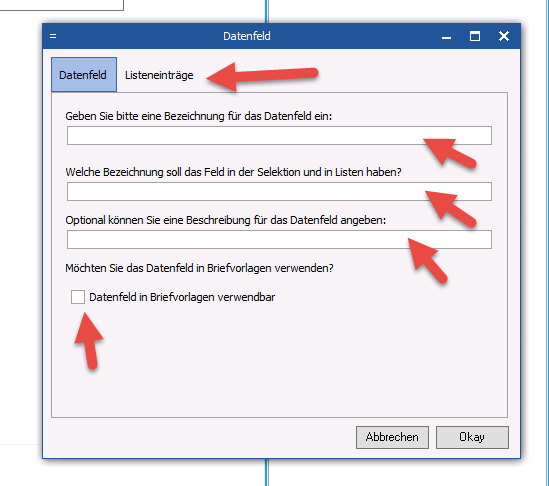
➲ Zuerst musst du einen Namen für dein neu anzulegendes Feld eintragen.
➲ Im nächsten Feld empfehlen wir den gewählten Feldnamen zu wiederholen. Es besteht aber
auch die Möglichkeit für spätere Selektionen und für Spaltenbezeichnungen in den Listen einen
anderen Namen zu wählen.
➲ Im dritten Feld kannst du eine Anweisung für den Benutzer vorgeben. Dieser Text
erscheint, wenn der Nutzer mit der Maus auf das Feld zeigt. Es macht Sinn, wenn der
Feldname nicht eindeutig auf die gewünschte Eintragung hinweist. Ansonsten lässt du das Feld
leer.
➲ Wenn du die Checkbox „Datenfeld in Briefvorlagen verwendbar“ anklickst kannst du das
Feld später in deinen Vorlagen als Platzhalter verwenden, um deine Vorlagen zu personalisieren.
➲ Jetzt wollen wir die Auswahlliste für dieses Datenfeld erstellen. Dazu bitte das Tab
neben der Bezeichnung „Datenfeld“ also „Listeneinträge“ aktivieren.
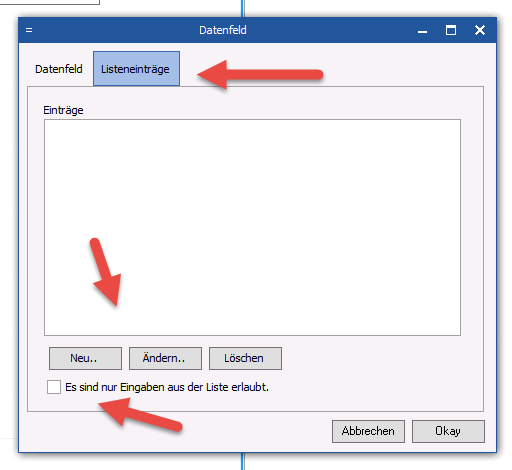
Hier kannst du über „Neu“ jetzt die Einträge für deine Dropdown-Liste entweder neu erstellen, ändern oder löschen. Alle Einträge, die du hier machst, erscheinen bei der späteren Verwendung des Datenfelds als Checkbox, so dass mehrfach Zuordnungen möglich sind. Hier ist empfehlenswert, die Checkbox „Es sind nur Eingaben aus der Liste erlaubt“ zu aktivieren, da ansonsten auch freie Eingaben möglich wären. Aber bedenke, freie Eingaben machen bei späteren Selektionen Probleme, da sie sehr unterschiedlich ausfallen können und für Selektionsvorgaben nicht geeignet sind.
Hier noch einige Tipps und Hinweise zum Anlegen der anderen Datenfeld Typen:Textfeld
Ein Textfeld eignet sich in der Regel nicht um danach Selektionen durchzuführen, da die Eintragungen sehr individuell sein werden. Bitte verwende das Textfeld auch für die Eingabe von Nummern, wie z.B. Steuernummer oder ähnliches, da das Zahlenfeld für Rechenoperationen verwendet wird, wie z.B. Umsatzzahlen, Preise etc.
Auswahlliste
Die Auswahl-Liste ist beim Erstellen im Prinzip gleich wie das Multiselectionsfeld. Es kann bei der späteren Verwendung allerdings immer nur ein Begriff ausgewählt werden.
Ja/Nein
Wird zum Beispiel verwendet, um der Adresse zu hinterlegen ob ein News Letter gewünscht wird oder nicht.
Zahlenfeld
Mit diesem Feld sind später Rechenoperationen möglich. Es eignet sich zum Beispiel nicht für die Eingabe einer Steuernummer. Hierfür bitte das Textfeld verwenden.
Datumsfeld
Bitte zur Erfassung von Datum immer ein Datumsfeld verwenden. Andere Felder sind dafür nicht geeignet.
Notizfeld
Dieses Feld kann nur für kurze Einträge (256 Zeichen) verwendet werden. Korrespondenz und Einträge zur Adresse werden in der Kontakthistorie größtenteils automatisch hinterlegt.
Systemfelder
Hier kannst du die Systemfelder der Software bearbeiten. Aber Achtung: Das bearbeiten von Systemfeldern kann ohne tiefgehende Kenntnisse deine Daten beschädigen und ist deshalb nur nach Rücksprach mit unserem Support empfehlenswert.
